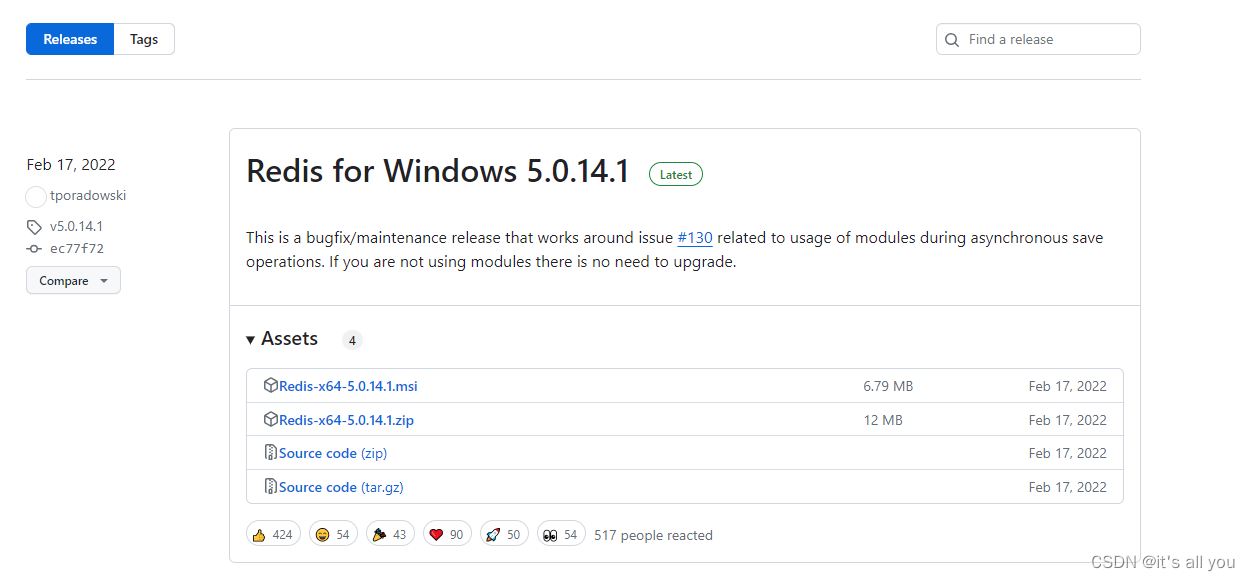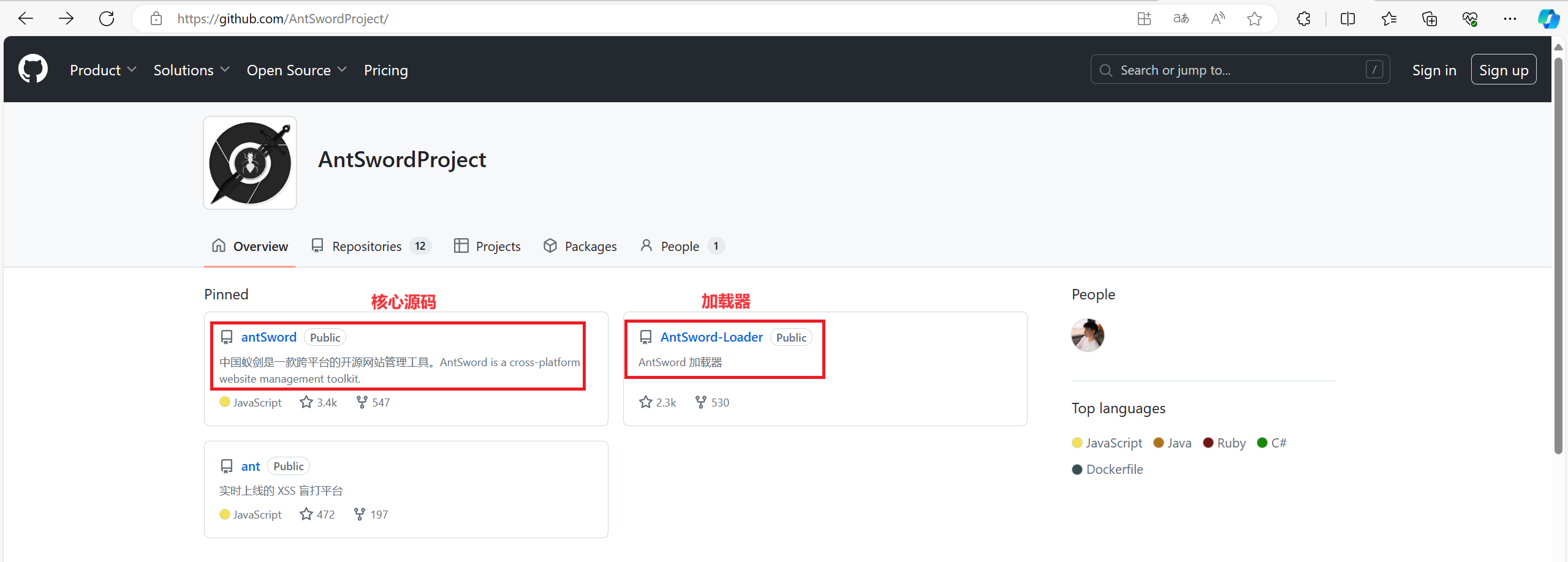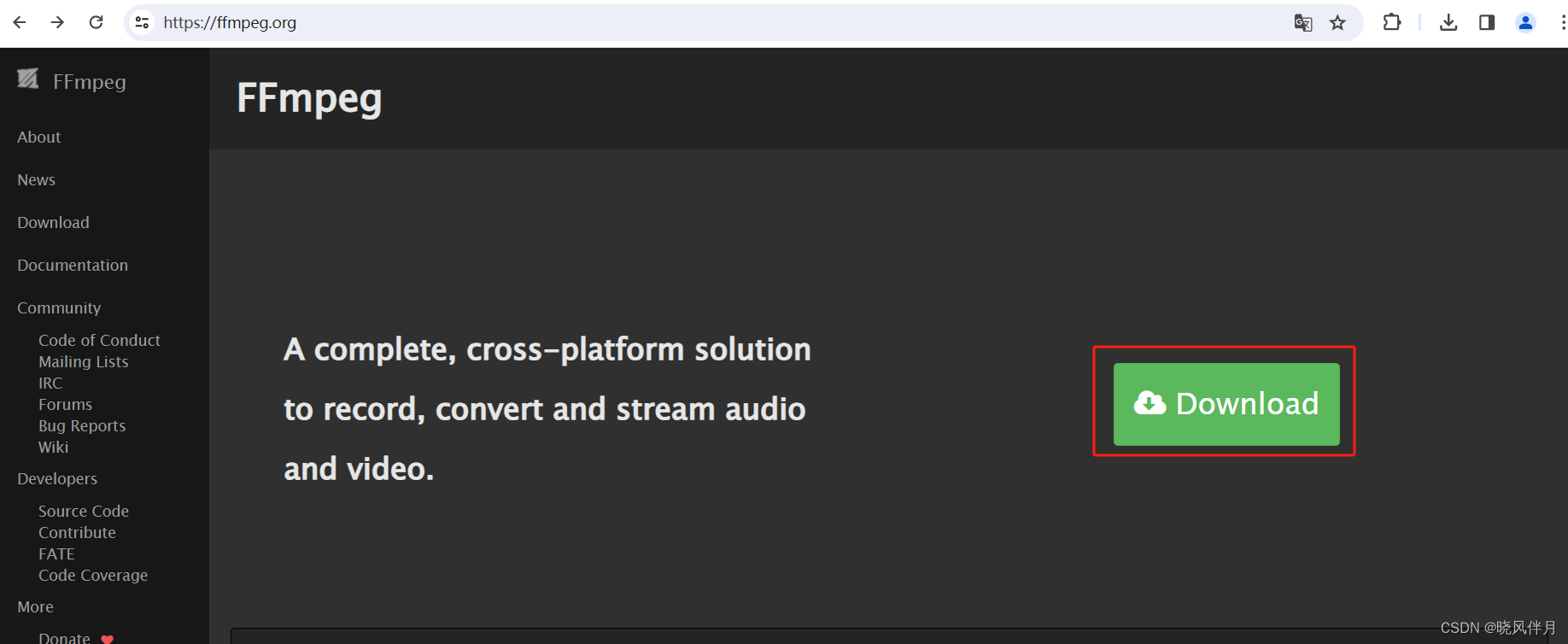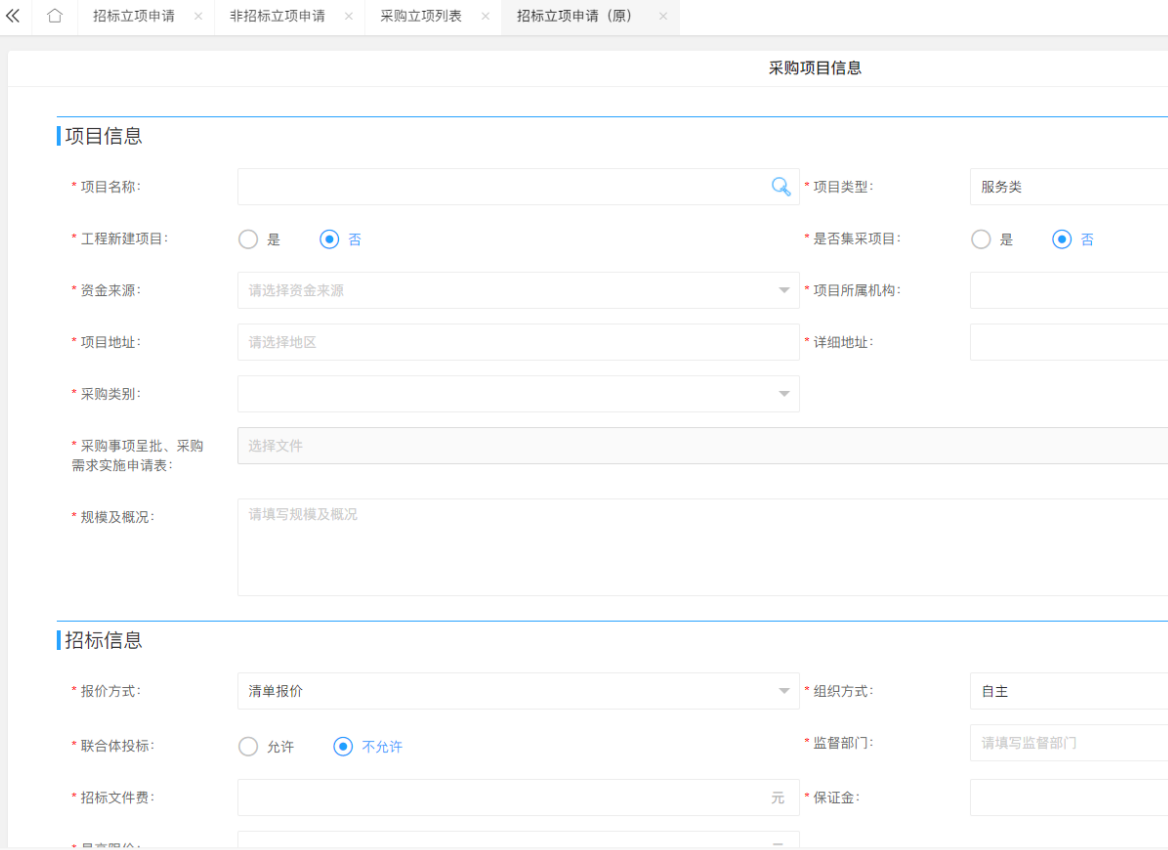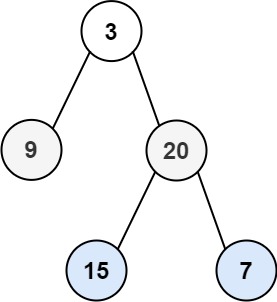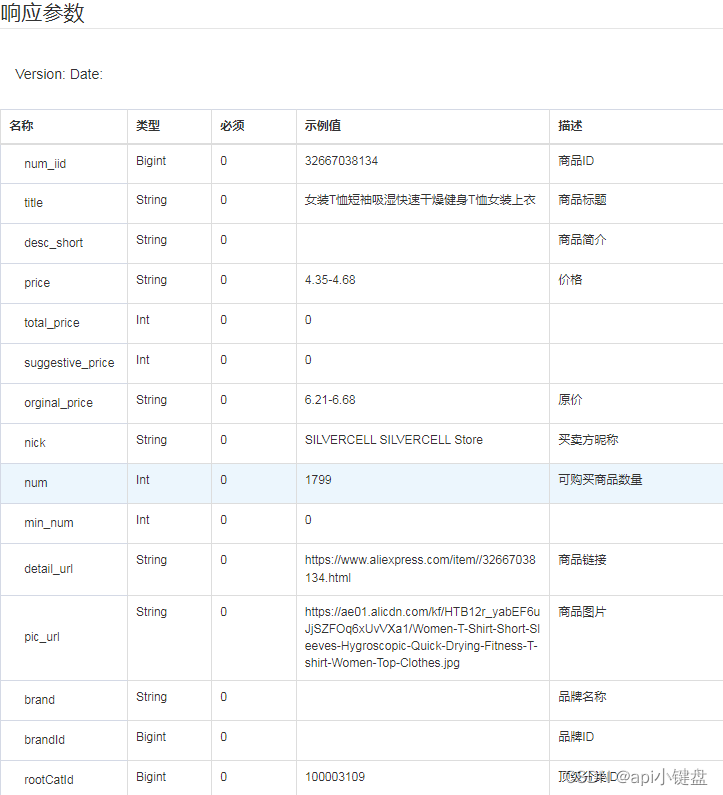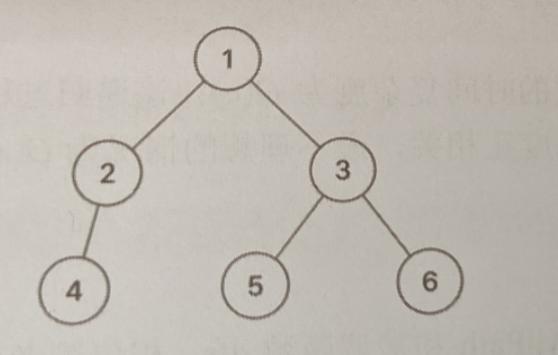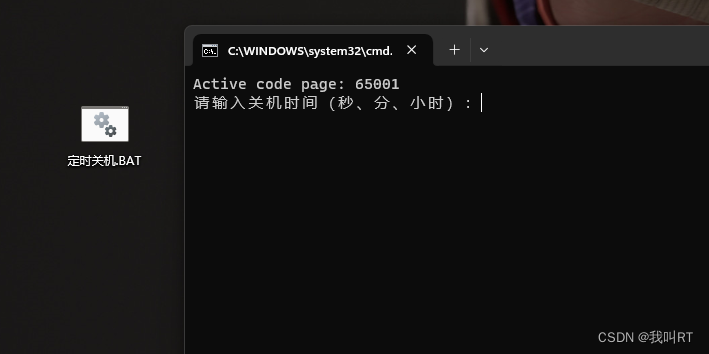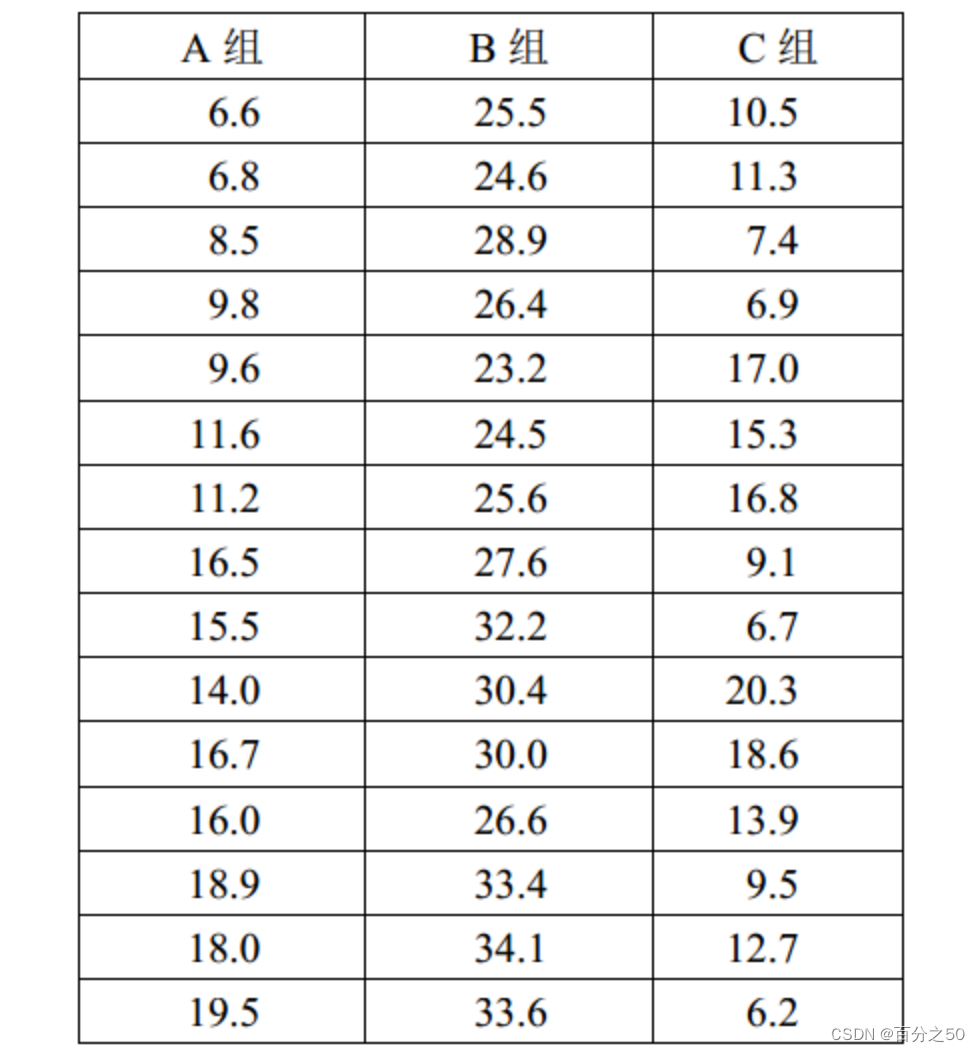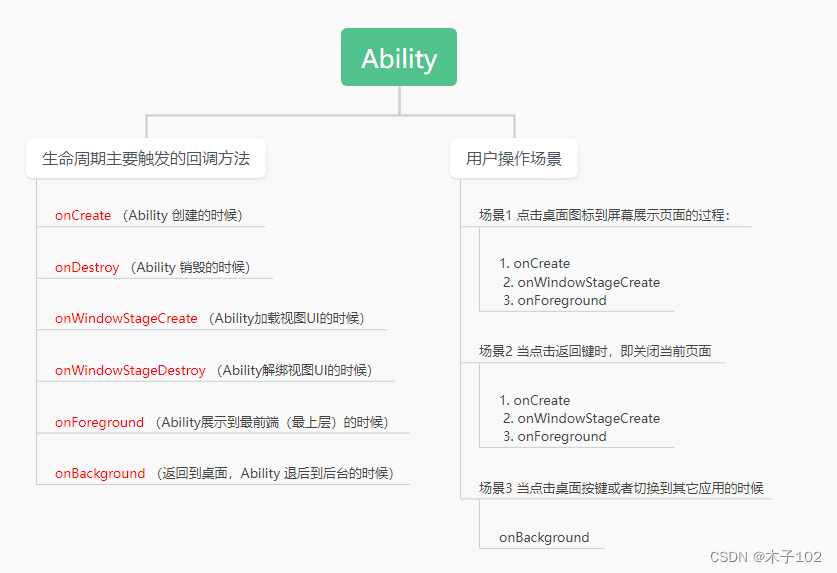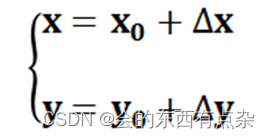Linux下Redis6下载、安装和配置教程-2024年1月5日
一、下载
1.Redis的官方下载:https://redis.io/download/
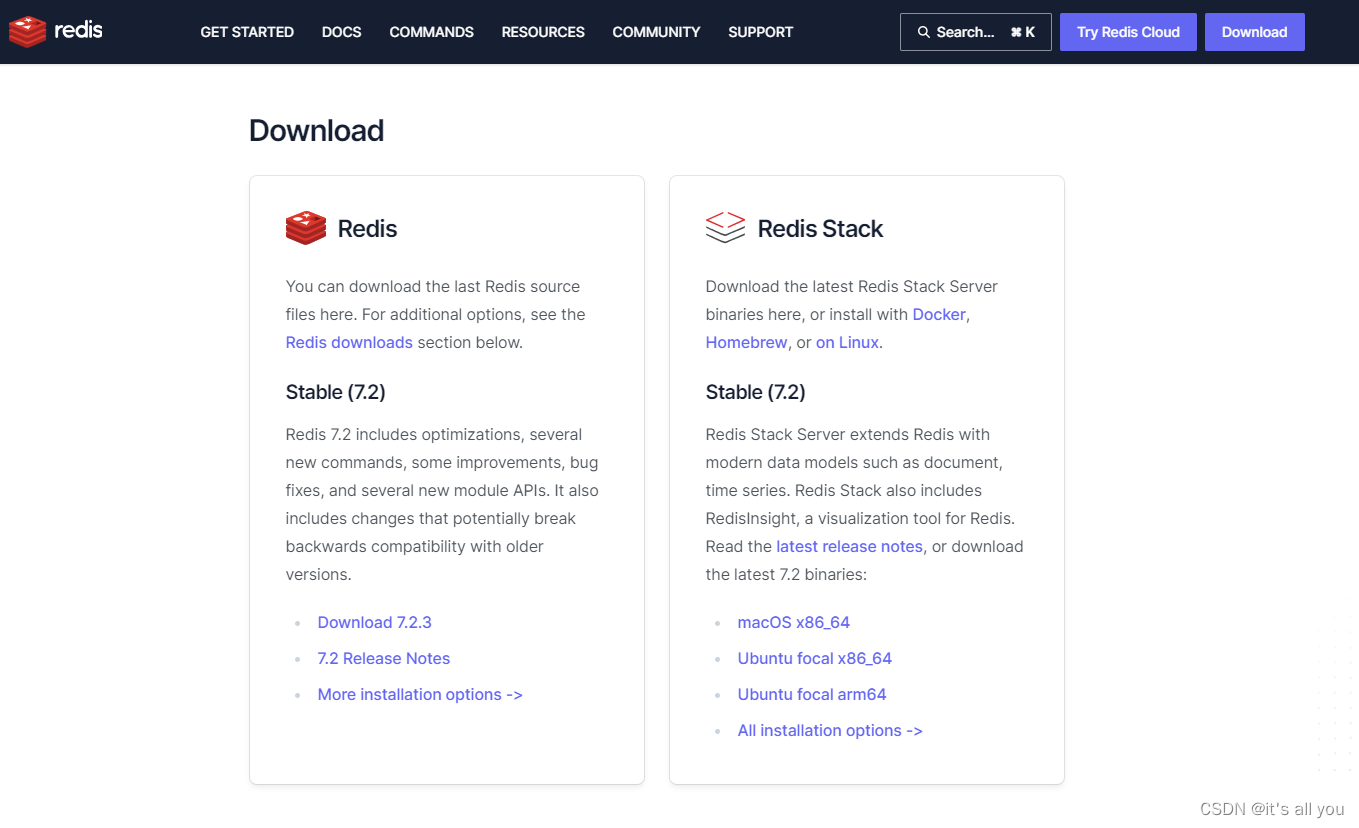
2.网盘下载:
链接:https://pan.baidu.com/s/1ZzJKb1yeut6wxka1v4iJ_g?pwd=w7s6
提取码:w7s6
–来自百度网盘超级会员V6的分享

二、安装
1.安装Redis依赖
安装Redis所需要的gcc依赖:
yum install -y gcc tcl
2.redis-6.2.6.tar.gz上传至虚拟机,放到了/usr/local/src 目录,不知道怎么上传至服务器的看我这个文章
Xshell7+Xftp7下载、安装和连接虚拟机配置教程-2024年1月4日
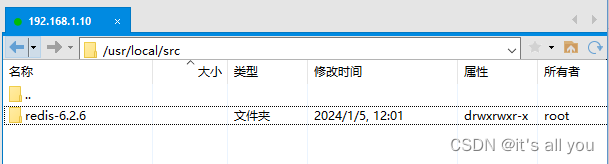
3.上传到目录后,解压
tar -xzf redis-6.2.6.tar.gz
4.进入redis目录
cd redis-6.2.6
6.安装
make && make install
7.安装路径是在 /usr/local/bin目录下:
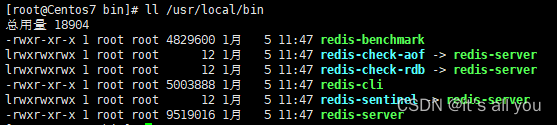
三、启动
1.安装完成后,在任意目录输入redis-server命令即可启动Redis(不推荐使用):前台启动,会阻塞整个会话窗口,窗口关闭或者按下CTRL + C则Redis停止。。
redis-server
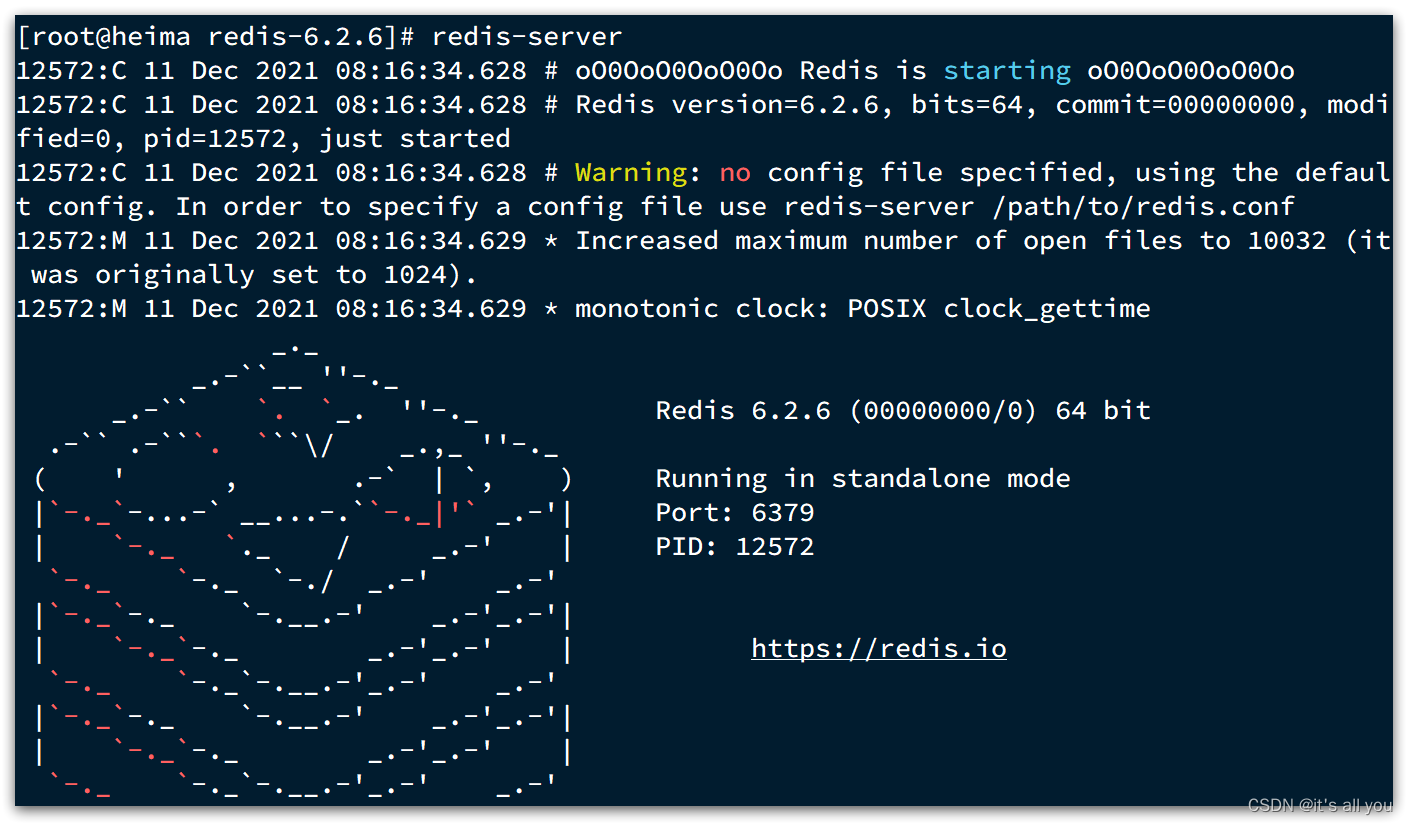
2.指定配置启动
如果要让Redis以后台方式启动,则必须修改Redis配置文件,就在我们之前解压的redis安装包下(/usr/local/src/redis-6.2.6),名字叫redis.conf。先将这个配置文件备份一份:
cp redis.conf redis.conf.bck
然后修改redis.conf文件中的一些配置:
允许访问的地址,默认是127.0.0.1,会导致只能在本地访问。修改为0.0.0.0则可以在任意IP访问,生产环境不要设置为0.0.0.0
bind 0.0.0.0
守护进程,修改为yes后即可后台运行
daemonize yes
密码,设置后访问Redis必须输入密码
requirepass 123456
日志文件,默认为空,不记录日志,可以指定日志文件名
logfile “redis.log”
启动Redis:
# 进入redis安装目录
cd /usr/local/src/redis-6.2.6
# 启动
redis-server redis.conf
查看是否启动了redis:
ps -ef | grep redis

停止 Redis 服务方法1:杀死进程
kill -9 进程号
停止 Redis 服务方法2:redis-cli来执行 shutdown 命令
# 因为之前配置了密码,因此需要通过 -u 来指定密码
redis-cli -u 123456 shutdown
四、设置开机自启
1.新建一个系统服务文件:
vi /etc/systemd/system/redis.service
2设置内容为:
[Unit]
Description=redis-server
After=network.target
[Service]
Type=forking
ExecStart=/usr/local/bin/redis-server /usr/local/src/redis-6.2.6/redis.conf
PrivateTmp=true
[Install]
WantedBy=multi-user.target
3.重载系统服务:
systemctl daemon-reload
4.可以尝试命令使用
# 启动
systemctl start redis
# 停止
systemctl stop redis
# 重启
systemctl restart redis
# 查看状态
systemctl status redis
5.执行下面的命令,最终完成redis开机自启:
systemctl enable redis
6.如果设置自启报错:Failed to execute operation: Bad message
请检查你刚才新建的系统服务文件:
[Unit]是否复制成了t]
ExecStart是否写成了Exectart
五、Redis的客户端
1.Redis命令行客户端
Redis安装完成后就自带了命令行客户端:redis-cli,使用方式如下:
redis-cli [options] [commonds]
其中常见的options有:
-h 127.0.0.1:指定要连接的redis节点的IP地址,默认是127.0.0.1-p 6379:指定要连接的redis节点的端口,默认是6379-a 123321:指定redis的访问密码
其中的commonds就是Redis的操作命令,例如:
ping:与redis服务端做心跳测试,服务端正常会返回pong

2.windows上的图形化桌面客户端
该可视化软件不是redis官方出品的,是GitHub上的大神编写了Redis的图形化桌面客户端,地址:https://github.com/uglide/RedisDesktopManager
不过该仓库提供的是RedisDesktopManager的源码,并未提供windows安装包。如果想直接使用安装包得订阅下服务,花点小米,然后另一个大神就出来搞了一个同步的windows安装包,开源免费。地址:https://github.com/lework/RedisDesktopManager-Windows/releases,向两位大佬致敬!
如果使用的我的网盘的话,就不用再下载了哈,第一个就是,直接下载就ok

安装就不教了哈,解压–双击–下一步–咔咔一阵点-选安装位置-安装ok,安装好后启动
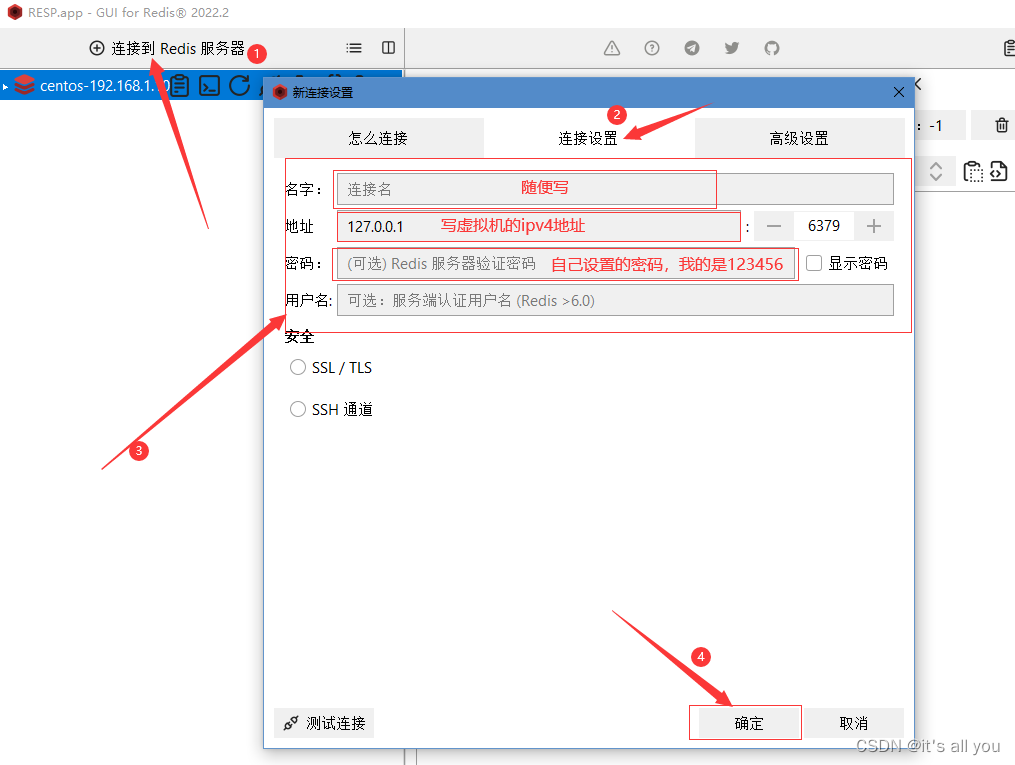
点击你新增的连接就可以啦
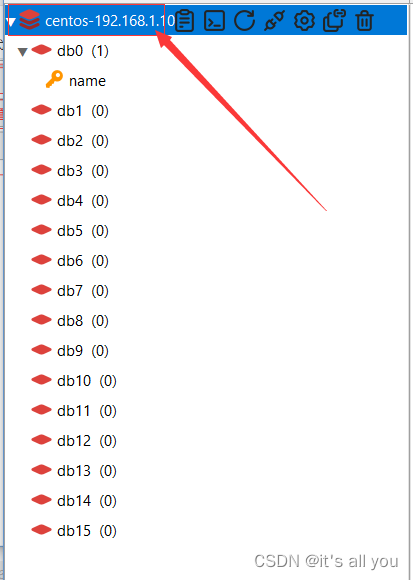
最后声明:本文参考了黑马程序员的教程,在此感谢。